|
|
<
多IP配置版本已发布
前言
平时工作上经常到不同的网络环境调试,频繁改ip太麻烦。就想着弄个工具以后调试方便点。
过年期间刚好有时间,整个小工具以后调试方便点。
功能介绍
通过预设置方案实现一键切换IP、网卡和DHCP等功能
开发环境
1、C# WPF
2、基于.NET Framework4.5框架
3、Visual Studio 2019
测试环境
从开发到发布都是在Win10上开发和测试的。其他版本系统暂时没有测试,理论上Win7以上都可以的。
其他版本的系统遇到问题欢迎提交
窗体功能图解
运维/技术人员IP配置工具_1.6_多IP版本
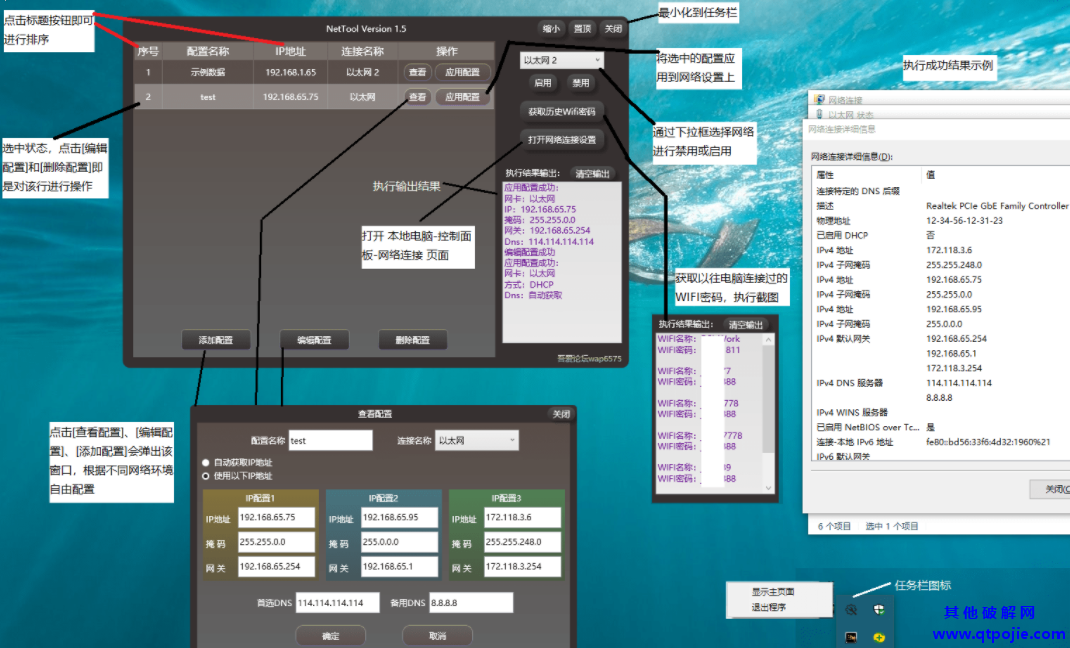
已知问题
1、有线网卡在断开连接的状态(即网线未插入)修改IP配置为DHCP不生效。不影响实际使用
2、对输入的IP地址未做判断(懒)
安全问题
1、exe不混淆,不加密,不加壳。
2、查毒无一报毒。
3、需要用管理员运行(默认)。修改 ip、DNS和禁用网卡安全管家会弹出警告,添加信任就好了
开发初衷
1、个人做事比较追求简洁效率,开发这款工具主要针对不同的网络场景便捷切换。
2、对比同类型工具少了部分功能。加了越来越多的功能会变得很臃肿,违背了“便捷”开发初衷。
3、后面如果要加入更多的功能,会重新写一款多功能版针对更多需求的场景
版本更新说明
1、版本1.1 已加上DNS配置,示例数据优化,[修改配置]按钮改名为[编辑配置]。
2、版本1.5 支持配置多IP,多DNS。启动速度优化
3、版本1.6 加上最小化到托盘和一键直达控制面板的”网络连接“
互动问题
1、排序问题:点击列名可以根据列名内容进行排序
2、感谢@ato 的建议,1.6版本已加上
3、关于修改计算机组名和计算机名称的问题:
A、由于计算机组名和计算机名称修改后需要重启才能生效,不能实现一键切换生效。所以NetTool工具加上该功能意义不大。
B、举个例子,如果加在NetTool里面,使用步骤是这样的:打开NetTool--点击修改计算机名称--输入--确定--然后重启,5个步骤。
如果用系统自带修改,步骤是这样的:计算机属性--高级系统设置--计算机名--输入--确定--重启,6个步骤。
结论:步骤差不多,所以加上这个功能没有体现出便捷,会显得很臃肿
C、非常感谢大家的建议。如果以后我有兴趣开发个工具箱的话,我会把这个加上的
小部分人反馈设置不生效:
1、工具配置网络等信息是调用Windows netsh来执行的,电脑的系统语言不是中文的话,可能不生效或者执行有问题。
2、等有时间更新大版本(弃用netsh。使用C# ManagementClass类来配置网络等参数,可以解决所有配置不生效的问题),获取网络当前配置会一起加上。
软件下载:https://qtpojie.lanzous.com/i9fnxm7ll5g密码:88b8
|
|